Par habitant comment voir les composants Windows 10 et Mac PC, in passato si era intenti aprire il case e provare a leggere le sigle dei vari componenti per visualizzare le specifiche tecniche, oggi tutto questo non serve più, esistono infatti non solo strumenti integrati nel sistema operativo ma anche molte applicazioni in grado di fare questo per nous.
Outils Windows 10 pour voir les composants matériels du PC

Voici plusieurs façons de voir composants Windows 10 et Mac PC et trouvez des informations utiles pour connaître la marque ou le modèle d'un composant matériel spécifique. Je vais vous dévoiler comment voir les composants du PC non seulement sur Windows mais aussi sur macOS, et surtout quels sont les meilleurs logiciels tiers qui effectuent efficacement cette tâche.
Système d'information

Pour afficher les composants du PC, un bon outil dans Windows 10 est l'option Interne Informations. Fournit toutes les informations concernant le système de l'ordinateur et les périphériques matériels.
Pour ouvrir la fenêtre Informations système, appuyez simultanément sur WIN + R, la fenêtre s'ouvrira Cours. Tapez ici msinfo32 et appuyez sur le bouton OK. Une fois entré, vous verrez les informations nécessaires pour comprendre quels sont les éléments matériels qui composent votre PC.
Paramètres Windows 10
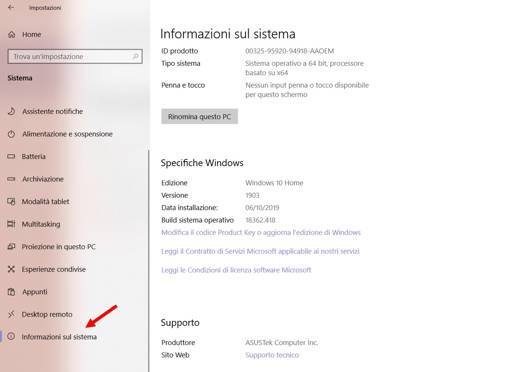
Si vous utilisez Windows 10 pour vérifier les composants de l'ordinateur, vous pouvez profiter des paramètres système, où vous pouvez trouver les caractéristiques techniques du PC.
continuer Démarrer et appuyez sur l'icône des paramètres (équipement) et appuyez sur Système.
Sélectionnez Informations système dans la barre latérale gauche et vérifiez les spécifications Windows dans la colonne de droite. Vous verrez les principales informations dont vous avez besoin.
DXDIAG (outils de diagnostic DirectX)
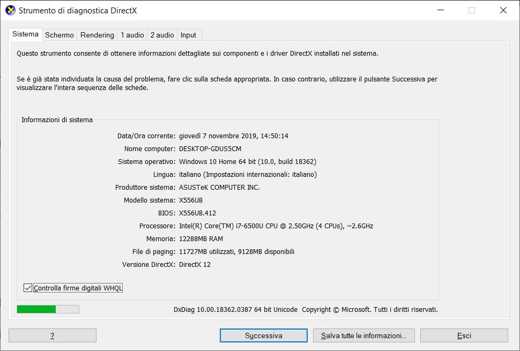
DXDIAG l'outil de diagnostic DirectX, disponible dans toutes les versions de Windows, fournit également des informations utiles sur les composants du PC. Pour l'ouvrir appuie toujours sur la combinaison de touches Win + R et tapez le Cours le commandement dXDIAG, puis appuyez OK.
À ce stade, vous verrez les informations sur le matériel de votre ordinateur. Si vous le souhaitez, vous pouvez également appuyer sur d'autres onglets en haut et enregistrer tous les détails fournis en appuyant sur le bouton dans un fichier texte Enregistrer toutes les informations, situé en bas à droite.
Invite de commande
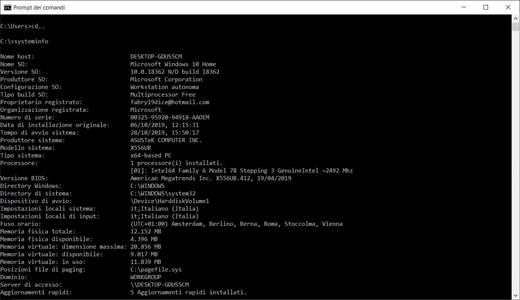
Même le Invite de commande s'avère être un outil utile pour les besoins de ce tutoriel. Pour l'ouvrir tapez cmd dans la barre de recherche du bureau Windows.
Dans la fenêtre qui apparaît, tapez la commande systeminfo et appuyez sur Envoi au clavier. En un rien de temps, vous verrez toutes les informations système et les périphériques matériels que votre ordinateur utilise.
Gestion d'appareils

Le mode ultime pour voir composants Windows 10 et Mac PC est le plus détaillé. C'est la fenêtre gestion dispositivi. Pour accéder à cet utilitaire, vous devez taper barre de recherche sur le bureau Windows 10 jours Démarrer, gestion dispositivi. Dans la fenêtre qui apparaît, vous verrez tous les composants matériels divisés par type.
À côté de chaque catégorie, vous verrez une flèche, en cliquant dessus, vous pouvez développer la section et connaître la liste exacte des composants installés. Avec le bouton droit de la souris et en cliquant sur propriété, vous pourrez voir plus de détails.
Lire aussi: Comment voir la température du PC
Outils MacOS pour voir les composants matériels du PC
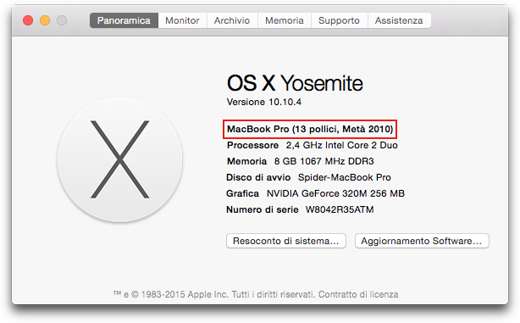
Si vous avez un Mac, vous pouvez voir les composants du PC via la section À propos de ce Mac. Pour y accéder, vous devez cliquer sur le symbole de pomme, en haut à gauche du bureau, puis en haut À propos de ce Mac, dans le menu qui apparaît.
Vous pourrez visualiser toutes les informations sur les fonctionnalités matérielles et système de votre Mac. Les onglets sont différents :
- Panoramica: affiche un aperçu général des composants du PC. Ici, vous pouvez également voir les composants du Mac en cours d'utilisation divisés par catégorie, il suffit de cliquer sur le bouton Rapport système.
- Surveiller: Affiche des informations sur le moniteur.
- archives: affiche des informations sur les disques internes et les lecteurs de stockage connectés.
- mémoire: Afficher les informations sur la RAM.
Logiciel pour voir les composants matériels du PC
En plus des outils Windows prédéfinis, il existe également des logiciels à installer sur votre PC et qui font parfaitement le travail de déterminer et de vous fournir les détails des composants matériels installés sur votre ordinateur.
Par exemple, vous pouvez utiliser AIDA64. C'est un ,progiciel également utilisé par les techniciens informatiques et est utilisé pour détecter chaque détail des composants matériels installés.
La version Extrême c'est utilisable gratuit pendant 30 jours. Un temps suffisant pour prendre note des détails concernant processeur, RAM, scheda vidéo et rien d'autre.
Mais voyons comment cela fonctionne.
Allons sur le site officiel www.Aida64.com et sous la rubrique Assistance, placé dans le menu en bas à droite, cliquez sur Télécharger. Parmi les nombreuses versions téléchargeables présentées nous choisissons la voix Package AIDA64Extreme Exe.
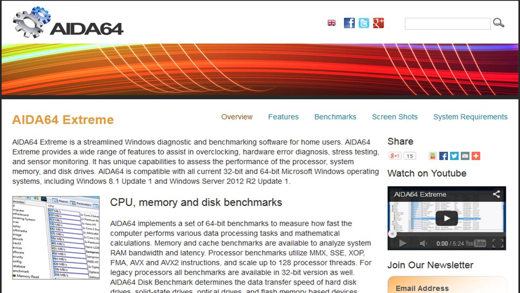
Parmi les serveur à partir de laquelle télécharger nous choisissons AIDA64.com ou l'un des autres indiqués. Une fois installé, nous trouverons à gauche quelques fonctions disponiblesalors qu'un droit la fenêtre principale qui résume quelques options.
Découvrons chacun détail unique des composants matériels installés dans notre ordinateur.
Dans le menu de gauche, nous cliquons sur l'élément Carte Mère. Les détails apparaîtront sur la droite avec leidentifiant et le nom. Détail important pour les mises à jour du Bios.
pour RAM en appuyant à gauche sur l'élément SPD nous verrons même la date de fabrication des bancs assemblés apparaître à droite. Informations utiles pour ajouter des modules RAM aux modules existants.
Pour la processeur l'entrée supplémentaire existe Multi CPU pour identifier chaque cœur comme un seul processeur. Là vidéo scheda il est identifié de manière encore plus précise, indiquant chaque élément utile non seulement pour l'identifier mais aussi pour connaître ses propriétés.
AIDA64 il est aussi capable de mettre l'accent sur le PC pour vérifier sa résistance. appuyer tringle des instruments icône supérieure représentant un moniteur, cela ouvrira le test de stabilité du système.
Pour comparer la puissance de nos composants matériels avec d'autres systèmes, nous pouvons cliquer sur la fonction référence dans le menu de gauche, nous choisissons un élément parmi ceux présents et allons à Affichage> Actualiser.
Explication vidéo AIDA64 Extreme
Deprecated: Automatic conversion of false to array is deprecated in /home/soultricks.com/htdocs/php/post.php on line 606


























